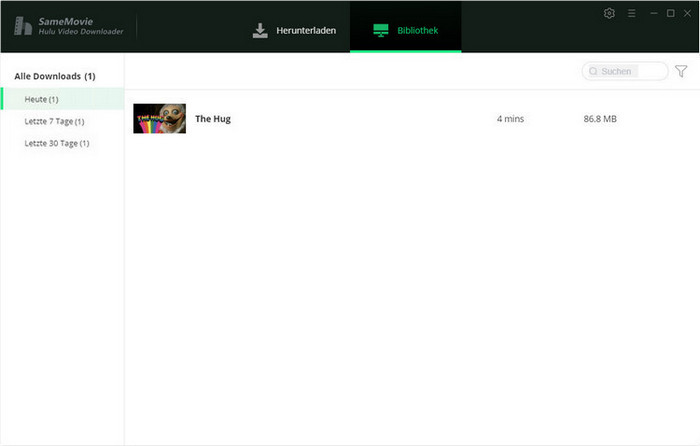Wie nutzt man SameMovie Hulu Video Downloader für Windows
Hulu Video Downloader ist ist das beste Tool zum Download des Hulu-Videos auf dem Computer. Ausgestattet mit der Download-Engine von Hochgeschwindigkeit und der Filterfunktion für Werbung kann man Serien, Filme von Hulu in das MP4- oder MKV-Format schnell umwandeln und sie ohne Werbung auf dem Computer ansehen. Nur mit nur wenigen Schritten können Hulu-Videos heruntergeladen werden. Im Folgenden erfahren Sie, wie Sie dieses Tool verwenden.
Wie registriert man SameMovie Hulu Video Downloader unter Windows?
SameMovie stellt alle Software eine kostenlose Testversion. Mit der Testversion können Sie alle Funktionen von Hulu Video Downloader testen, aber nur die ersten 5 Minuten jedes Videos herunterladen. Nachdem Sie getestet und bestätigt haben, dass das Programm auf Ihrem Computer richtig funktionieren kann, können Sie bei Bedarf eine Lizenz (E-Mail + Code) erwerben, um die Vollversion freizuschalten.
Schritt 1: Führen Sie SameMovie Hulu Video Downloader auf Ihrem Windows-Computer aus. Klicken Sie anschließend auf das Schlüsselsymbol rechts oben, um das Registrierungsfenster wie folgt zu öffnen.
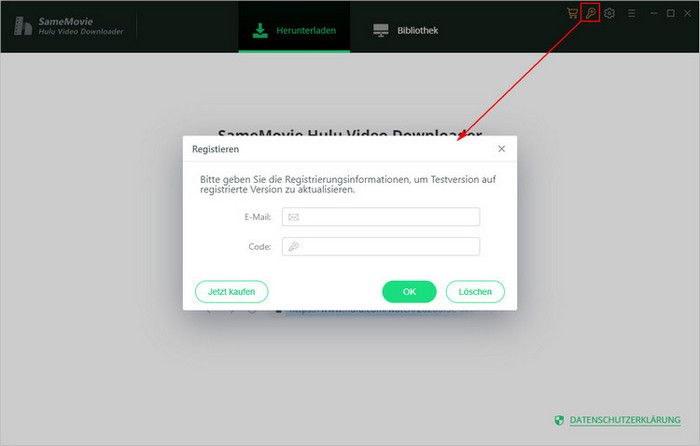
Schritt 2: Kopieren Sie dann Ihre registrierte E-Mail-Adresse und den Code in das Registrierungsfenster.
Hinweis: Beim Eingeben von Registrierungsinformationen bitte achten Sie darauf, die Infos zwischen Groß- und Kleinschreibung zu unterschieden. Fügen Sie am Anfang oder Ende des Wortes kein Leerzeichen ein.
Wie nutzt man SameMovie zum Herunterladen von Hulu-Videos?
Schritt 1 Sich bei Hulu anmelden
Führen Sie SameMovie Hulu Video Downloader auf dem Windows-Computer aus und geben Sie ein Wort in die Suchleiste ein. Das Anmeldefenster öffnet sich und fordert Sie auf, sich bei Hulu anzumelden.
Hinweis: Ihr Konto wird nur für den Zugriff auf die Mediathek von Hulu verwendet und keine persönlichen Informationen von Ihrem Konto werden von SameMovie aufgezeichnet.
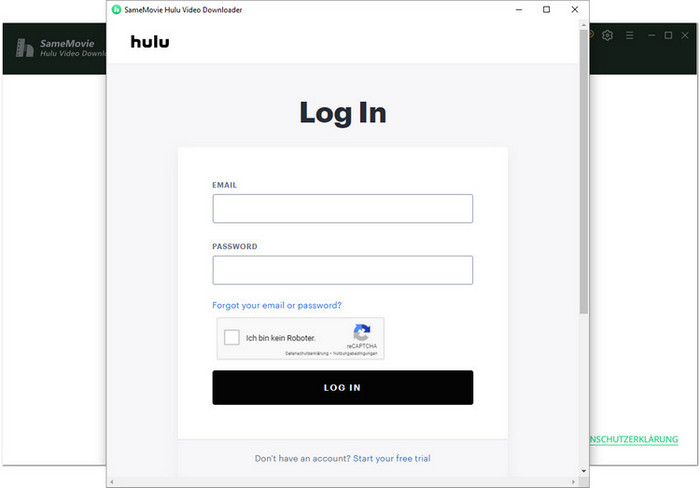
Schritt 2 Einstellungen anpassen
Klicken Sie oben rechts auf das Zahnradsymbol. Sie können das Videoformat (MP4/MKV), die Videoqualität (Hoch, Mittel oder Niedrig), die Sprache der Tonspuren und Untertitel usw. einstellen.
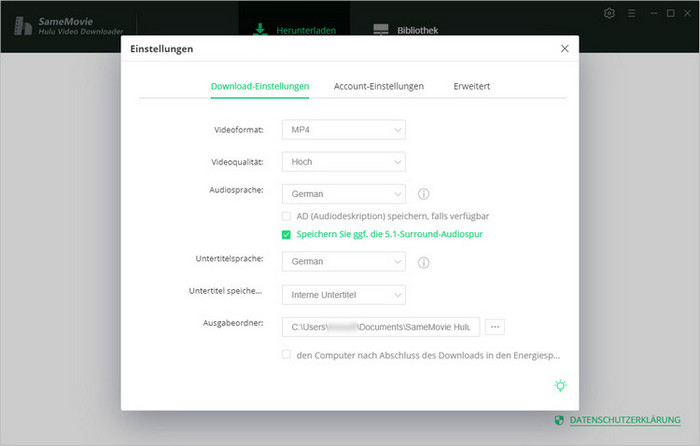
Schritt 3 Hulu-Videos zur Download-Liste hinzufügen
Geben Sie den Namen des Videos ein oder kopieren Sie den Link eines Videos von Hulu-Webplayer und fügen Sie ihn in die Suchleiste ein. Das Programm sucht automatisch nach den entsprechenden Videos und zeigt die Suchergebnisse an.
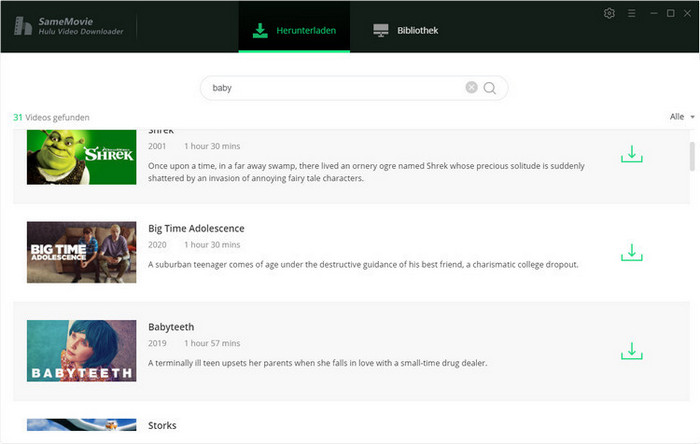
Schritt 4 Hulu-Videos herunterladen
In den Suchergebnissen finden Sie das Zielvideo. Wenn Sie eine Serie herunterladen, klicken Sie auf Download-Symbol und wählen Sie die gewünschten Folgen aus. In diesem Fenster finden Sie unten links „Erweiterter Download“, mit dem Sie die Dateigröße der Ausgabevideo, Tonspuren und Untertitel genauer einstellen können. Alles fertig eingestellt, klicken Sie auf „Herunterladen“. Jetzt beginnt der Download des Videos.
Wenn Sie einen Film herunterladen, klicken Sie direkt auf Download-Symbol zum Starten des Videos. Neben dem Download-Symbol steht auch eine Schaltfläche „Erweiterter Download“.
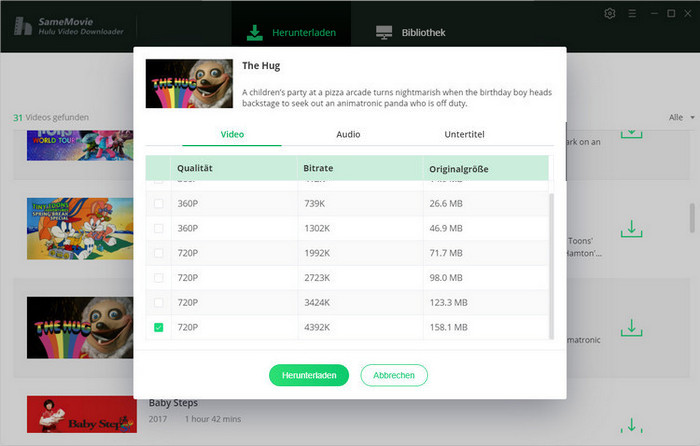
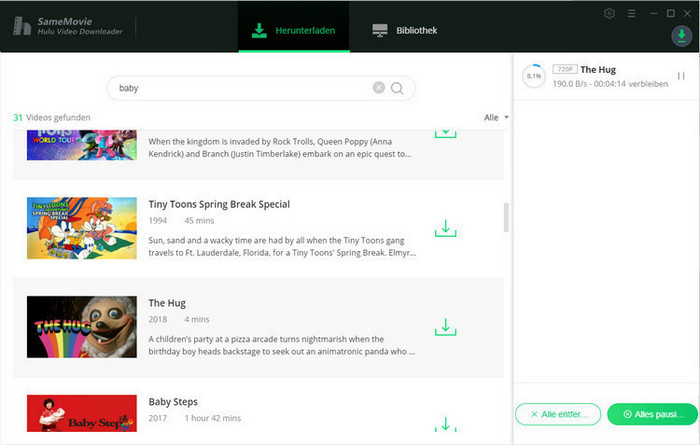
Schritt 5 Verlauf checken
Nachdem der Download abgeschlossen ist, können Sie oben auf „Bibliothek“ klicken. Hier können Sie den Verlauf des Downloads überprüfen und den Ausgabeordner öffnen. Nach der Konvertierung können Sie diese Videos zur Wiedergabe auf jedes Ihrer Geräte übertragen.